UE4:オンラインラーニング(プロジェクトとファイル構造について)
UE4オンラインラーニング
プロジェクトとファイル構造について
を受講した際のおぼえ書きです。
https://learn.unrealengine.com/course/2456017
あとから標準のコンテンツパックを追加
・コンテンツブラウザの追加>機能またはコンテンツパックを追加 を選択
・追加したいコンテンツを選択
でプロジェクトに追加できます。
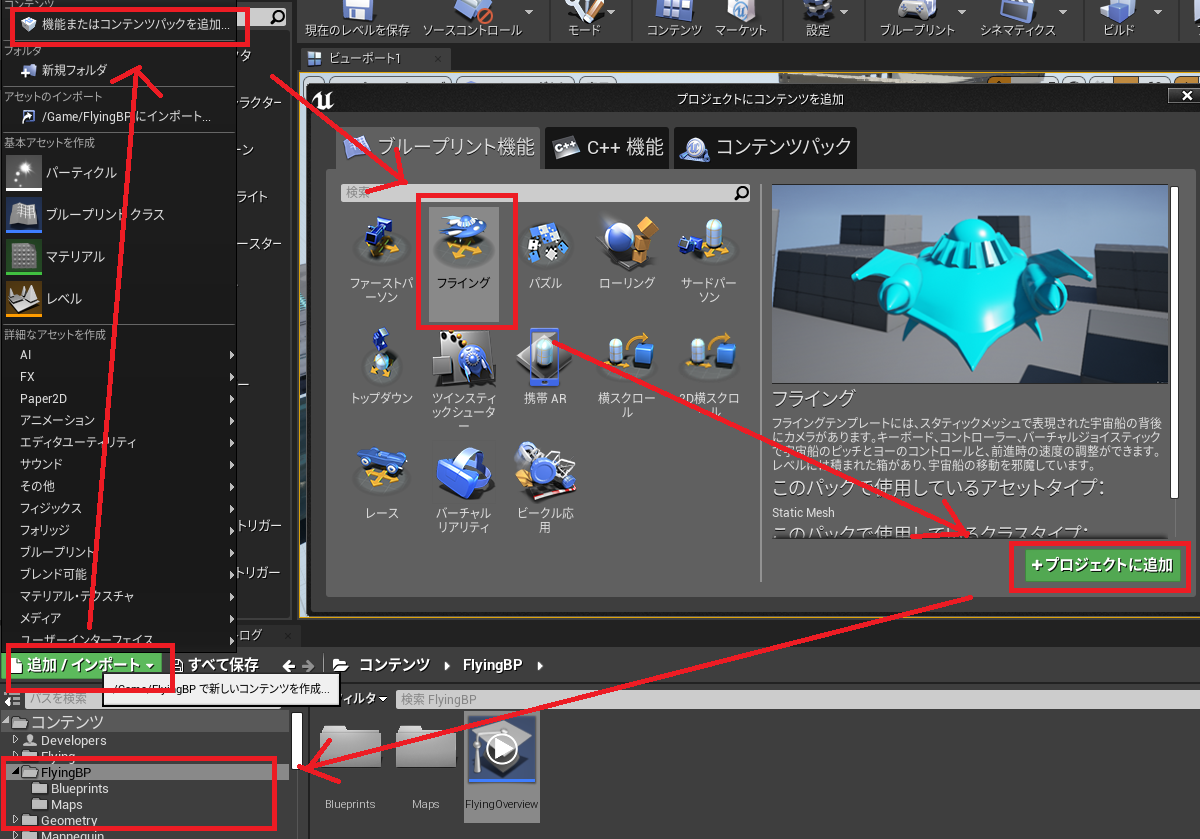
プロジェクトの初期設定の変更方法
プロジェクト設定>ターゲットハードウェア>プロジェクトの最適化対象
を変更することでプロジェクト生成時の設定を変えることができます。
またこういったところが違っているのかも確認することができます。
・ブルームは無効です。
・個別の透過処理は無効です。
・モーションブラーは無効です
・自動露出は無効です。
・アンビエントオクルージョンは無効です。
・レンズフレアは無効です。
・アンチエイリアスはなしです。
などなど
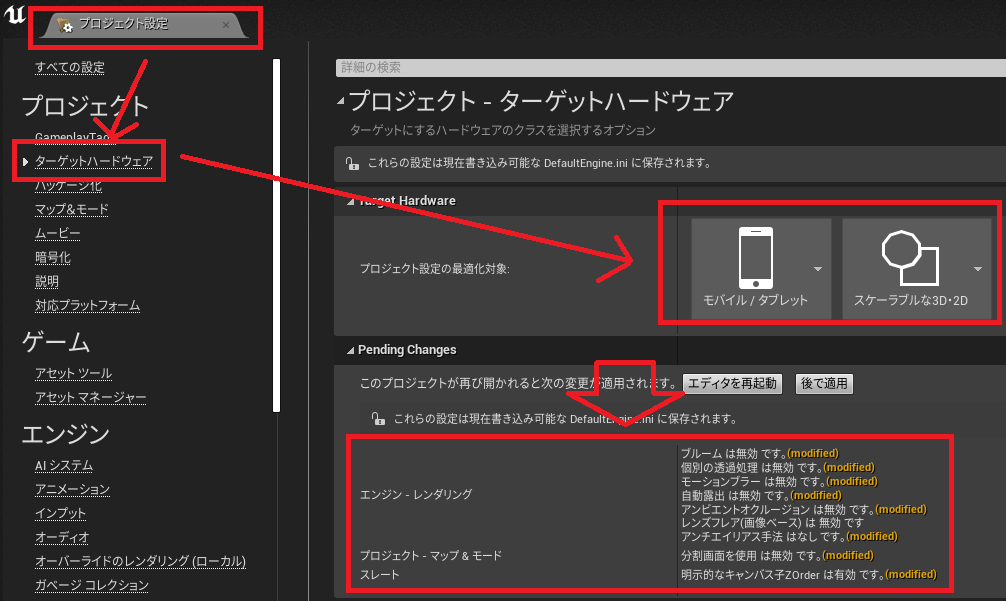
プロジェクトの右クリックメニュー
プロジェクトを右クリックすることで
エディタの実行ほか、ゲームのみの実行などすることができます。
・Open エディタ起動
・Launch game ゲーム起動
・Generate Visual Studio project Files VisualStudioプロジェクト作成
・Switch Unreal Engine version UEバージョンの変更
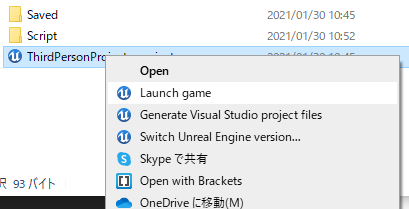
必要なフォルダ不要なフォルダ
・.vs VisualStudio用のフォルダ
・Binaries 実行バイナリ、容量節約時に削除してもよい
・Config UEで必要なフォルダ
・Conetnt UEのコンテンツフォルダ
・Intermediate UEの消してもよいフォルダ
・Saved UEのセーブデータなどのフォルダ
クラッシュログなどはこちらにあるので役立ちます
(ThirdPersonProject\Saved\Logs)
・Source VisualStudioのソースコード
・**.uproject UEプロジェクト
結局のところ Config Content Source **.uproject は絶対に消してはならない
それ以外はけしてもよいということになります。
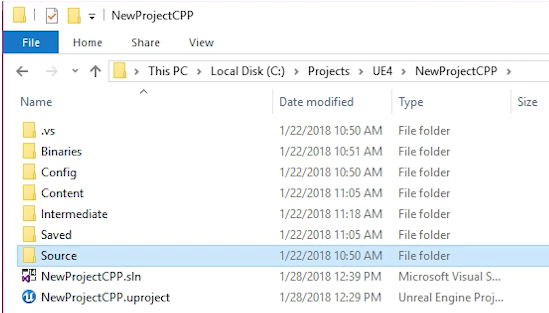
これまでダウンロードしたアセット置き場
C:\Program Files (x86)\Epic Games\Launcher\VaultCache
見覚えがあるフォルダ名ばかり
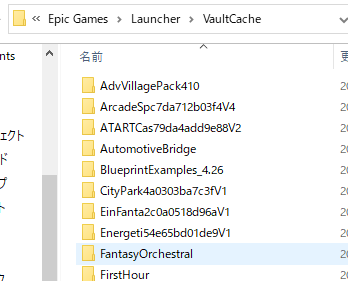
コンテンツを削除したい場合はこちらから削除
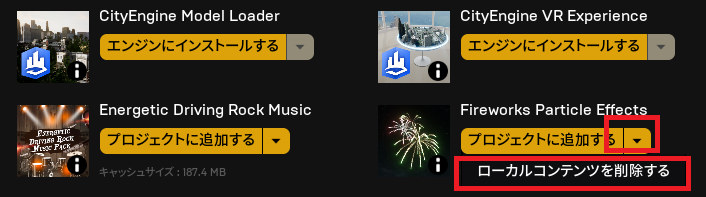
エンジンバージョンごとのデータはこちら
C:\Users\(ユーザー名)\AppData\Local\UnrealEngine
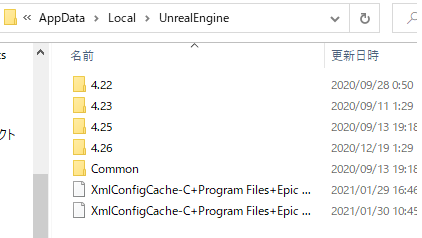
こちらのコースではEpicLauncherの使い方や、プロジェクト設定など
別のコースですでに知っている内容が多いです。
しかしながら後半では追加コンテンツフォルダの場所、キャッシュフォルダの場所、UEバージョンごとのフォルダ
など容量節約のため消していいフォルダの紹介があります。
前半はちょっと簡単すぎるかも。